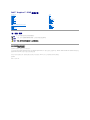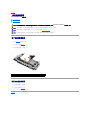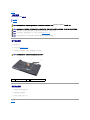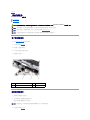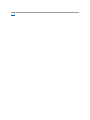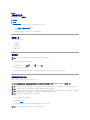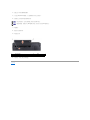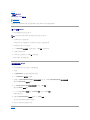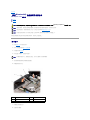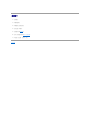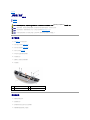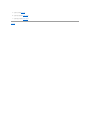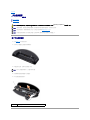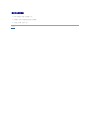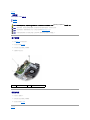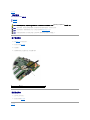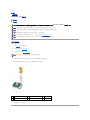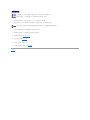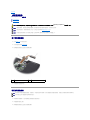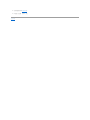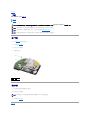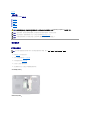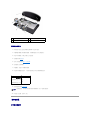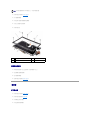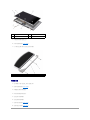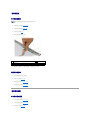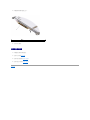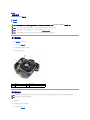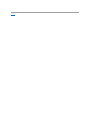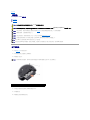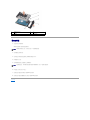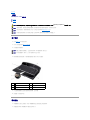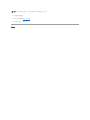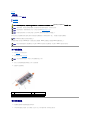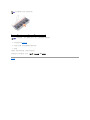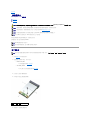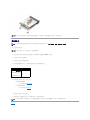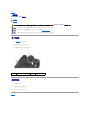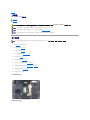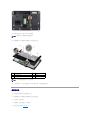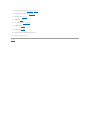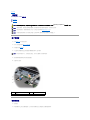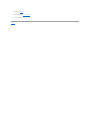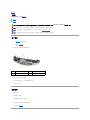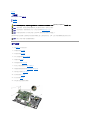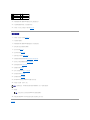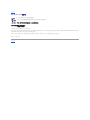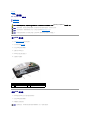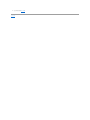Dell™Inspiron™1545維修手冊
註,注意,警示
本文件中的資訊如有更改,恕不另行通知。
©2009DellInc.版權所有,翻印必究。
未經 Dell Inc. 的書面許可,嚴格禁止以任何形式複製這些內容。
本文中使用的商標:Dell、Inspiron 和 DELL 徽標是 Dell Inc.的商標;Bluetooth 是 Bluetooth SIG, Inc. 擁有的註冊商標,並授權給 Dell 使用;Microsoft
、
Windows
、
Windows Vista
和
Windows Vista
開始按鈕
徽標
是 Microsoft Corporation 在美國及/或其他國家/地區的商標或註冊商標。
本說明文件中使用的其他商標及商品名稱,係指擁有這些商標及商品名稱的公司或其製造的產品。Dell Inc. 對本公司之外的商標和產品名稱不擁有任何專有權益。
型號 PP41L
2009 年 3 月 Rev. A01
開始操作之前
基座護蓋
硬碟機
記憶體
光碟機
處理器散熱器
處理器
中心控制護蓋
鍵盤
採用 Bluetooth®無線技術的內部插卡
電源板
顯示器
攝影機 (選配)
手掌墊
喇叭
子板
主機板
無線迷你卡
音效連接器護蓋
散熱風扇
USB 延長線
充電板
幣式電池
電池閂鎖組件
更新 BIOS
註: 「註」表示可以幫助您更有效地使用電腦的重要資訊。
注意: 「注意」表示有可能會損壞硬體或導致資料遺失,並告訴您如何避免發生此類問題。
警示: 「警示」表示有可能會導致財產損失、人身傷害甚至死亡。

返回內容頁
音效連接器護蓋
Dell™Inspiron™1545維修手冊
卸下音效連接器護蓋
裝回音效連接器護蓋
卸下音效連接器護蓋
1. 按照開始操作之前中的說明進行操作。
2. 卸下主機板 (請參閱卸下主機板)。
3. 掀起音效連接器護蓋,並從電腦上卸下。
裝回音效連接器護蓋
1. 將音效連接器護蓋放入電腦基座中。
2. 裝回主機板 (請參閱裝回主機板)。
返回內容頁
警示: 拆裝電腦內部元件之前,請先閱讀電腦隨附的安全資訊。如需更多安全性最佳實務資訊,請參閱 Regulatory Compliance (法規遵循) 首頁:
www.dell.com/regulatory_compliance。
注意: 為避免靜電釋放,請使用接地腕帶或經常觸摸未上漆的金屬表面 (例如電腦背面的連接器),以便導去身上的靜電。
注意: 為防止損壞主機板,請在拆裝電腦內部元件之前,先取出主電池 (請參閱拆裝電腦內部元件之前)。
注意: 只有獲得認證的維修技術人員才可維修您的電腦。由未經 Dell™授權的維修所造成的損壞不在保固範圍之內。
1
音效連接器護蓋

返回內容頁
基座護蓋
Dell™Inspiron™1545維修手冊
卸下基座護蓋
裝回基座護蓋
卸下基座護蓋
1. 確定電腦已關閉。
2. 卸下電池 (請參閱拆裝電腦內部元件之前)。
3. 卸下基座護蓋上的四顆緊固螺絲,以圖中所示的角度掀起護蓋,將其從電腦取下。
裝回基座護蓋
1. 將基座護蓋上的彈片與電腦的底部對齊。
2. 鎖緊基座護蓋上的四顆緊固螺絲。
3. 將電池推入電池凹槽,直到其卡入到位。
返回內容頁
警示: 拆裝電腦內部元件之前,請先閱讀電腦隨附的安全資訊。如需更多安全性最佳實務資訊,請參閱 Regulatory Compliance (法規遵循) 首頁:
www.dell.com/regulatory_compliance。
警示: 在執行此程序之前,請關閉電腦,從電源插座和電腦上拔下交流電變壓器纜線,從牆上的連接器和電腦上拔下數據機纜線,並從電腦上拔下所有其他外接纜線。
注意: 為避免靜電釋放,請使用接地腕帶或經常觸摸未上漆的金屬表面 (例如電腦背面的連接器),以便導去身上的靜電。
注意: 為防止損壞主機板,請在拆裝電腦內部元件之前,先取出主電池 (請參閱拆裝電腦內部元件之前)。
注意: 只有獲得認證的維修技術人員才可維修您的電腦。由未經 Dell™ 授權的維修所造成的損壞不在保固範圍之內。
警示: 請勿觸碰處理器散熱器。處理器元件只能由受過訓練的支援人員卸下。
1
基座護蓋
2
緊固螺絲 (4)

返回內容頁
電池閂鎖組件
Dell™Inspiron™1545維修手冊
卸下電池閂鎖組件
裝回電池閂鎖組件
卸下電池閂鎖組件
1. 按照拆裝電腦內部元件之前中的說明進行操作。
2. 卸下主機板 (請參閱卸下主機板)。
3. 壓下塑膠夾,鬆開電池閂鎖組件。
4. 卸下用來固定閂鎖組件的掛鉤上的彈簧。
5. 從電腦基座中取出組件。
裝回電池閂鎖組件
1. 將閂鎖組件置於電腦基座上的軌道中。
2. 使用小型螺絲起子,將彈簧置於電腦基座的掛鉤上。
確定新安裝的閂鎖在推動和釋放時可自由移動。
3. 裝回主機板 (請參閱裝回主機板)。
警示: 拆裝電腦內部元件之前,請先閱讀電腦隨附的安全資訊。如需更多安全性最佳實務資訊,請參閱 Regulatory Compliance (法規遵循) 首頁:
www.dell.com/regulatory_compliance。
注意: 為避免靜電釋放,請使用接地腕帶或經常觸摸未上漆的金屬表面 (例如電腦背面的連接器),以便導去身上的靜電。
注意: 為防止損壞主機板,請在拆裝電腦內部元件之前,先取出主電池 (請參閱拆裝電腦內部元件之前)。
注意: 只有獲得認證的維修技術人員才可維修您的電腦。由未經 Dell™ 授權的維修所造成的損壞不在保固範圍之內。
1
電池閂鎖組件
2
塑膠夾
3
彈簧
注意: 在啟動電腦之前,將所有螺絲裝回並確保電腦中無鬆動的螺絲。否則,可能會使電腦受損。

返回內容頁
開始操作之前
Dell™Inspiron™1545維修手冊
建議的工具
關閉電腦
拆裝電腦內部元件之前
本節提供在電腦中卸下和安裝元件的程序。除非另行註明,否則執行每項程序時均假定以下條件:
l 您已經執行關閉電腦和拆裝電腦內部元件之前中的步驟。
l 您已閱讀電腦隨附的安全資訊。
l 以相反的順序執行卸下程序可以裝回元件或安裝元件 (如果是單獨購買的話)。
建議的工具
本文件中的程序可能需要下列工具:
l 小型平頭螺絲起子
l 十字槽螺絲起子
l 處理器擷取工具
l BIOS 升級 CD
關閉電腦
1. 儲存並關閉所有開啟的檔案,並結束所有開啟的程式。
2.
在 Windows Vista
®
中,按一下開始 ,按一下箭頭 ,然後按一下關機。
作業系統關閉程序結束後,電腦將關閉。
3. 確定電腦和所有連接的裝置均已關閉。關閉作業系統時,如果電腦及連接的裝置未自動關閉,請按住電源按鈕至少 8 到 10 秒鐘,直至電腦關機。
拆裝電腦內部元件之前
請遵守以下安全規範,以避免電腦受到可能的損壞,並確保您的人身安全。
1. 確定工作表面平整乾淨,以防止刮傷電腦外殼。
2. 關閉電腦 (請參閱關閉電腦)。
3. 如果電腦已連接至連線裝置 (已連線),請切斷連線。請參閱連線裝置隨附的說明文件,以獲得有關指示。
注意: 為避免遺失資料,請在關閉電腦之前,儲存和關閉所有開啟的檔案,並結束所有開啟的程式。
警示: 拆裝電腦內部元件之前,請先閱讀電腦隨附的安全資訊。如需更多安全性最佳實務資訊,請參閱 Regulatory Compliance (法規遵循) 首頁:
www.dell.com/regulatory_compliance。
注意: 處理元件和插卡時要特別小心。請勿觸摸插卡上的元件或接觸點。持插卡時,請握住插卡邊緣或其金屬固定托架。手持處理器這類元件時,請握住其邊緣而不要握住插腳。
注意: 只有獲得認證的維修技術人員才可維修您的電腦。由未經 Dell™ 授權的維修所造成的損壞不在保固範圍之內。
注意: 拔下纜線時,請握住連接器或拉片將其拔出,而不要拉扯纜線。某些纜線的連接器帶有鎖定彈片;若要拔下此類纜線,請向內按壓鎖定彈片,然後再拔下纜線。在拔出連接器
時,連接器的兩側應同時退出,以避免弄彎連接器插腳。此外,連接纜線之前,請確定兩個連接器的朝向正確並且對齊。
注意: 為避免損壞電腦,請在您開始拆裝電腦內部元件之前執行以下步驟。
注意: 若要拔下網路纜線,請先將纜線從電腦上拔下,然後再將其從網路裝置上拔下。

返回內容頁
更新 BIOS
Dell™Inspiron™1545維修手冊
從 CD 更新 BIOS
從硬碟機更新 BIOS
如果新處理器或新主機板隨附 BIOS 更新 CD,請從光碟更新 BIOS。如果您沒有 BIOS 升級 CD,請從硬碟機更新 BIOS。
從 CD 更新 BIOS
1. 確定交流電變壓器已插好並且主電池已正確安裝。
2. 插入 BIOS 升級 CD,然後重新啟動電腦。
請依照畫面上的指示進行。電腦會重新啟動,然後更新 BIOS。當更新完成後,電腦會自動重新啟動。
3. 在 POST 期間按下 <F2> 以進入系統設定程式。
4. 按一下 Load Defaults (載入預設值 ),並在快顯式視窗中按一下 OK (確定) 以重設電腦預設值。
5. 從光碟機中取出 BIOS 升級 CD。
6. 按 <Esc> 鍵,並在快顯式視窗中按一下 Yes (是) 以儲存組態變更。
7. BIOS 升級完畢後,電腦會自動重新啟動。
從硬碟機更新 BIOS
1. 確定交流電變壓器已插好,主電池已正確安裝,並且網路纜線已連接。
2. 開啟電腦。
3. 請在 support.dell.com 上找到適合您電腦的最新 BIOS 更新檔案。
4. 按一下 Download Now (立即下載) 以下載檔案。
5. 如果螢幕上出現 Export Compliance Disclaimer (出口規格免責聲明) 視窗,請按一下 Yes, I Accept this Agreement (是,我接受此協定)。
螢幕上將顯示 File Download (檔案下載) 視窗。
6. 按一下 Save this program to disk (將此程式儲存至磁碟),然後按一下 OK (確定)。
螢幕上將顯示 Save In (儲存於) 視窗。
7. 按一下下方向鍵以檢視 Save In (儲存於) 選單,選擇 Desktop (桌面),然後按一下 Save (儲存)。
會將檔案下載至您的桌面。
8. 當螢幕上顯示 Download Complete (下載完成) 視窗時,按一下 Close (關閉)。
桌面上將出現一個與下載的 BIOS 更新檔案同名的檔案圖示。
9. 連按兩下桌面上的檔案圖示並按照螢幕上的指示操作。
返回內容頁
註: 如果使用 BIOS 升級 CD 更新 BIOS,請先將電腦設定為從 CD 啟動,然後再插入 CD。


返回內容頁
採用 Bluetooth®無線技術的內部插卡
Dell™Inspiron™1545維修手冊
卸下插卡
裝回插卡
如果您在訂購電腦的同時也訂購了採用藍牙無線技術的插卡,則該插卡已安裝在電腦上。
卸下插卡
1. 按照開始操作之前中的說明進行操作。
2. 卸下中心控制護蓋 (請參閱卸下中心控制護蓋)。
3. 卸下鍵盤 (請參閱卸下鍵盤)。
4. 卸下固定藍牙卡的螺絲,並從電腦中取出插卡。
5. 請使用塑膠畫線器或螺絲起子將纜線板從電腦撬起。
6. 將纜線從佈線路徑中取出。
7. 將纜線從主機板連接器拔下。
8. 從電腦中卸下纜線板。
警示: 拆裝電腦內部元件之前,請先閱讀電腦隨附的安全資訊。如需更多安全性最佳實務資訊,請參閱 Regulatory Compliance (法規遵循) 首頁:
www.dell.com/regulatory_compliance。
注意: 為避免靜電釋放,請使用接地腕帶或經常觸摸未上漆的金屬表面 (例如電腦背面的連接器),以便導去身上的靜電。
注意: 為防止損壞主機板,請在拆裝電腦內部元件之前,先取出主電池 (請參閱拆裝電腦內部元件之前)。
注意: 只有獲得認證的維修技術人員才可維修您的電腦。由未經 Dell™授權的維修所造成的損壞不在保固範圍之內。
注意: 卸下纜線板時請格外小心。纜線板黏貼在電腦上。請勿以拉扯纜線的方式來鬆開纜線板。
1
纜線連接器
2
螺絲起子
3
纜線板
4
藍牙卡
5
螺絲

返回內容頁
攝影機 (選配)
Dell™Inspiron™1545維修手冊
卸下攝影機
裝回攝影機
卸下攝影機
1. 按照開始操作之前中的說明進行操作。
2. 卸下顯示器組件 (請參閱卸下顯示器組件)。
3. 卸下顯示器前蓋 (請參閱卸下顯示器前蓋)。
4. 卸下顯示板 (請參閱卸下顯示板)。
5. 卸下將托架固定至攝影機板的四顆螺絲。
6. 卸下攝影機板托架。
7. 從攝影機板上的連接器拔下攝影機纜線。
8. 卸下攝影機板。
裝回攝影機
1. 將攝影機板與螺絲孔對齊。
2. 裝回攝影機板托架。
3. 裝回將攝影機板托架固定在顯示器框上的四顆螺絲。
4. 將攝影機纜線連接至攝影機板上的連接器。
警示: 拆裝電腦內部元件之前,請先閱讀電腦隨附的安全資訊。如需更多安全性最佳實務資訊,請參閱 Regulatory Compliance (法規遵循) 首頁:
www.dell.com/regulatory_compliance。
注意: 為避免靜電釋放,請使用接地腕帶或經常觸摸未上漆的金屬表面 (例如電腦背面的連接器),以便導去身上的靜電。
注意: 為防止損壞主機板,請在拆裝電腦內部元件之前,先取出主電池 (請參閱拆裝電腦內部元件之前)。
注意: 只有獲得認證的維修技術人員才可維修您的電腦。由未經 Dell™授權的維修所造成的損壞不在保固範圍之內。
1
攝影機
2
螺絲 (4)
3
攝影機板托架 (2)
4
攝影機纜線連接器

返回內容頁
中心控制護蓋
Dell™Inspiron™1545維修手冊
卸下中心控制護蓋
裝回中心控制護蓋
卸下中心控制護蓋
1. 按照開始操作之前中的說明進行操作。
2. 卸下將中心控制護蓋固定至電腦基座的兩顆螺絲。
3. 將電腦正面朝上放置,並將顯示器打開至最大角度。
4. 使用塑膠畫線器從電腦背面撬起中心控制護蓋。
5. 將中心控制護蓋從電腦提起取下。
警示: 拆裝電腦內部元件之前,請先閱讀電腦隨附的安全資訊。如需更多安全性最佳實務資訊,請參閱 Regulatory Compliance (法規遵循) 首頁:
www.dell.com/regulatory_compliance。
注意: 為避免靜電釋放,請使用接地腕帶或經常觸摸未上漆的金屬表面 (例如電腦背面的連接器),以便導去身上的靜電。
注意: 為防止損壞主機板,請在拆裝電腦內部元件之前,先取出主電池 (請參閱拆裝電腦內部元件之前)。
注意: 只有獲得認證的維修技術人員才可維修您的電腦。由未經 Dell™授權的維修所造成的損壞不在保固範圍之內。
注意: 卸下中心控制護蓋時請格外小心。護蓋非常容易受損。
1
中心控制護蓋

返回內容頁
充電板
Dell™Inspiron™1545維修手冊
卸下充電板
裝回充電板
卸下充電板
1. 按照開始操作之前中的說明進行操作。
2. 卸下主機板 (請參閱卸下主機板)。
3. 卸下將充電板固定在電腦基座上的兩顆螺絲。
4. 從電腦基座中取出充電板。
裝回充電板
1. 將充電板放入電腦基座中。
2. 裝回將充電板固定在電腦基座上的兩顆螺絲。
3. 裝回主機板 (請參閱裝回主機板)。
返回內容頁
警示: 拆裝電腦內部元件之前,請先閱讀電腦隨附的安全資訊。如需更多安全性最佳實務資訊,請參閱 Regulatory Compliance (法規遵循) 首頁:
www.dell.com/regulatory_compliance。
注意: 為避免靜電釋放,請使用接地腕帶或經常觸摸未上漆的金屬表面 (例如電腦背面的連接器),以便導去身上的靜電。
注意: 為防止損壞主機板,請在拆裝電腦內部元件之前,先取出主電池 (請參閱拆裝電腦內部元件之前)。
注意: 只有獲得認證的維修技術人員才可維修您的電腦。由未經 Dell™ 授權的維修所造成的損壞不在保固範圍之內。
1
充電板
2
螺絲 (2)


返回內容頁
幣式電池
Dell™Inspiron™1545維修手冊
卸下幣式電池
裝回幣式電池
卸下幣式電池
1. 按照開始操作之前中的說明進行操作。
2. 卸下主機板 (請參閱卸下主機板)。
3. 將主機板翻面。
4. 使用塑膠畫線器向前並向上推動幣式電池,將其從插槽中鬆開。
裝回幣式電池
1. 正極 (+) 朝上裝回幣式電池。
2. 裝回主機板 (請參閱裝回主機板)。
返回內容頁
警示: 拆裝電腦內部元件之前,請先閱讀電腦隨附的安全資訊。如需更多安全性最佳實務資訊,請參閱 Regulatory Compliance (法規遵循) 首頁:
www.dell.com/regulatory_compliance。
注意: 為避免靜電釋放,請使用接地腕帶或經常觸摸未上漆的金屬表面 (例如電腦背面的連接器),以便導去身上的靜電。
注意: 為防止損壞主機板,請在拆裝電腦內部元件之前,先取出主電池 (請參閱拆裝電腦內部元件之前)。
注意: 只有獲得認證的維修技術人員才可維修您的電腦。由未經 Dell™ 授權的維修所造成的損壞不在保固範圍之內。
1
幣式電池

返回內容頁
處理器
Dell™Inspiron™1545維修手冊
卸下處理器
安裝處理器
卸下處理器
1. 按照開始操作之前中的說明進行操作。
2. 卸下基座護蓋 (請參閱卸下基座護蓋)。
3. 卸下處理器散熱器 (請參閱卸下處理器散熱器)。
4. 若要鬆開 ZIF 插槽,請使用小型扁頭螺絲起子,然後以逆時針方向轉動 ZIF 插槽凸輪螺絲到底。
ZIF 插槽凸輪螺絲可將處理器固定至主機板。記下 ZIF 插槽凸輪螺絲上的箭頭方向。
5. 使用處理器擷取工具卸下處理器。
警示: 拆裝電腦內部元件之前,請先閱讀電腦隨附的安全資訊。如需更多安全性最佳實務資訊,請參閱 Regulatory Compliance (法規遵循) 首頁:
www.dell.com/regulatory_compliance。
注意: 為避免靜電釋放,請使用接地腕帶或經常觸摸未上漆的金屬表面 (例如電腦背面的連接器),以便導去身上的靜電。
注意: 為避免在卸下或裝回處理器時造成 ZIF 插槽凸輪螺絲與處理器之間接觸不良,在轉動凸輪螺絲時應輕壓處理器中央。
注意: 轉動凸輪螺絲時,請將螺絲起子以垂直於處理器的方式握住,以避免損壞處理器。
注意: 為防止損壞主機板,請在拆裝電腦內部元件之前,先取出主電池 (請參閱拆裝電腦內部元件之前)。
注意: 只有獲得認證的維修技術人員才可維修您的電腦。由未經 Dell™ 授權的維修所造成的損壞不在保固範圍之內。
注意: 在卸下處理器時,請將處理器筆直拉出。請勿彎折處理器上的插腳。
1
處理器
2
處理器邊角插腳 1
3
ZIF 插槽
4
ZIF 插槽凸輪螺絲

安裝處理器
1. 將處理器邊角插腳 1 對齊,使之指向 ZIF 插槽上的三角形,然後將處理器裝入 ZIF 插槽。
當處理器正確插入時,所有 4 角應等高對齊。如果處理器有一或多個邊角比較高,就無法將處理器正確插入。
2. 以順時針方向轉動凸輪螺絲,將 ZIF 插槽鎖緊,以將處理器固定至主機板。
3. 將散熱墊背面的襯紙撕下,然後將散熱墊黏至散熱器覆蓋住處理器的部分。
4. 裝回處理器散熱器 (請參閱裝回處理器散熱器)。
5. 裝回基座護蓋 (請參閱裝回基座護蓋)。
6. 將電池推入電池凹槽,直到其卡入到位。
7. 使用 BIOS 升級 CD 更新 BIOS (請參閱更新 BIOS)。
返回內容頁
注意: 在安裝處理器之前,請先確定凸輪螺絲已完全處於開啟位置。將處理器安裝在 ZIF 插槽時請勿用力。
注意: 處理器若未正確插入,可能會導致接觸不良,或對處理器和 ZIF 插槽造成永久性損壞。
注意: 為避免在卸下或裝回處理器時造成 ZIF 插槽凸輪螺絲與處理器之間接觸不良,在轉動凸輪螺絲時應輕壓處理器中央。
ページが読み込まれています...
ページが読み込まれています...
ページが読み込まれています...
ページが読み込まれています...
ページが読み込まれています...
ページが読み込まれています...
ページが読み込まれています...
ページが読み込まれています...
ページが読み込まれています...
ページが読み込まれています...
ページが読み込まれています...
ページが読み込まれています...
ページが読み込まれています...
ページが読み込まれています...
ページが読み込まれています...
ページが読み込まれています...
ページが読み込まれています...
ページが読み込まれています...
ページが読み込まれています...
ページが読み込まれています...
ページが読み込まれています...
ページが読み込まれています...
ページが読み込まれています...
ページが読み込まれています...
ページが読み込まれています...
ページが読み込まれています...
ページが読み込まれています...
ページが読み込まれています...
ページが読み込まれています...
ページが読み込まれています...
ページが読み込まれています...
ページが読み込まれています...
ページが読み込まれています...
-
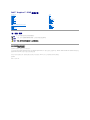 1
1
-
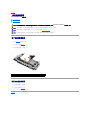 2
2
-
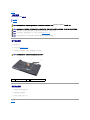 3
3
-
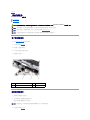 4
4
-
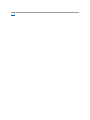 5
5
-
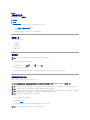 6
6
-
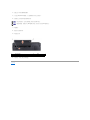 7
7
-
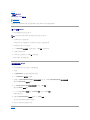 8
8
-
 9
9
-
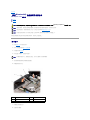 10
10
-
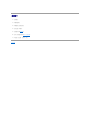 11
11
-
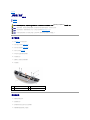 12
12
-
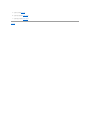 13
13
-
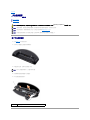 14
14
-
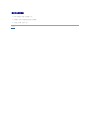 15
15
-
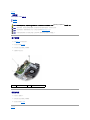 16
16
-
 17
17
-
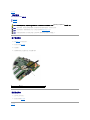 18
18
-
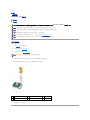 19
19
-
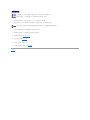 20
20
-
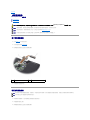 21
21
-
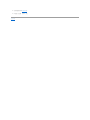 22
22
-
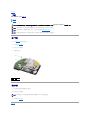 23
23
-
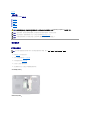 24
24
-
 25
25
-
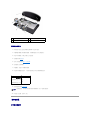 26
26
-
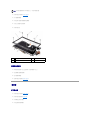 27
27
-
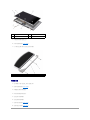 28
28
-
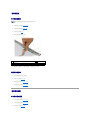 29
29
-
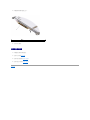 30
30
-
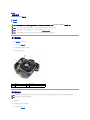 31
31
-
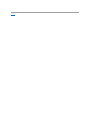 32
32
-
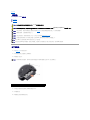 33
33
-
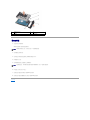 34
34
-
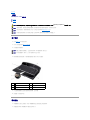 35
35
-
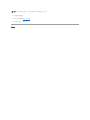 36
36
-
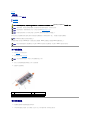 37
37
-
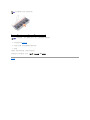 38
38
-
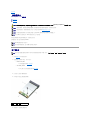 39
39
-
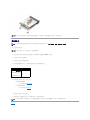 40
40
-
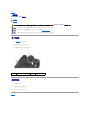 41
41
-
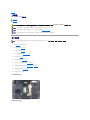 42
42
-
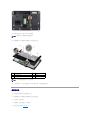 43
43
-
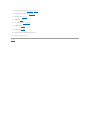 44
44
-
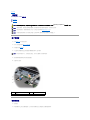 45
45
-
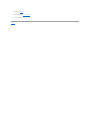 46
46
-
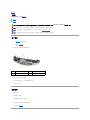 47
47
-
 48
48
-
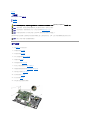 49
49
-
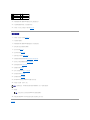 50
50
-
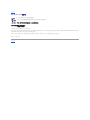 51
51
-
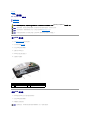 52
52
-
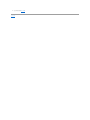 53
53
関連論文
-
Dell Inspiron 1545 ユーザーマニュアル
-
Dell Inspiron 11 3162/3164 ユーザーマニュアル
-
Dell Inspiron 11 3162/3164 ユーザーマニュアル
-
Dell Inspiron Zino HD 400 ユーザーマニュアル
-
Dell Inspiron 1545 クイックスタートガイド
-
Dell Inspiron 1545 クイックスタートガイド
-
Dell Inspiron 1545 クイックスタートガイド
-
Dell Inspiron 1410 ユーザーマニュアル
-
Dell Inspiron Mini 10 1010 ユーザーマニュアル
-
Dell Inspiron 1464 ユーザーマニュアル